So verknüpfst du ein Profil mit einem Influencer
Profile und Influencer sind unterschiedliche Einheiten in deinem IRM. Hier erfährst du, wie du sie miteinander verknüpfen kannst.
Ein Profil bezeichnet das Social-Media-Konto, das du analysierst, um die KPIs zu sehen. Ein Influencer ist die reale Person, die das jeweilige Konto betreibt. Um das Influencer Relationship Management-Tool optimal zu nutzen und alle relevanten Informationen auf einen Blick zu sehen, musst du beide miteinander verknüpfen.
Hinweis: Bitte beachten Sie, dass durch das Hinzufügen eines Profils zur Plattform automatisch der zugehörige Influencer-Eintrag generiert wird, unabhängig davon, ob dieser analysiert wird. Sie können später entscheiden, ob Sie den Influencer analysieren möchten oder nicht.
Vom Tab „Profil“ aus
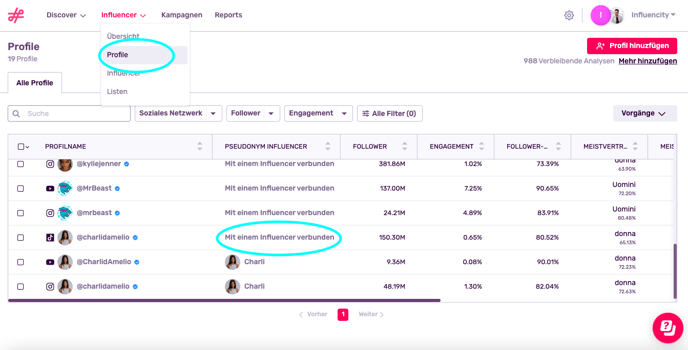
In diesem Bereich siehst du alle deine gespeicherten Profile in einer Tabelle. Alle nicht verknüpften Profile werden in der Spalte „Influencer-Alias“ mit Mit einem Influencer verknüpfen markiert. Klicke hier.
Es erscheint ein Pop-up-Fenster mit zwei Auswahlmöglichkeiten:
- Dieses Profil mit einem vorhandenen Influencer verknüpfen
- Neuen Influencer hinzufügen
Wenn dein Influencer bereits in deinem IRM vorhanden ist, wird er hier angezeigt. Wähle den Alias aus und klicke auf „Verknüpfen“.
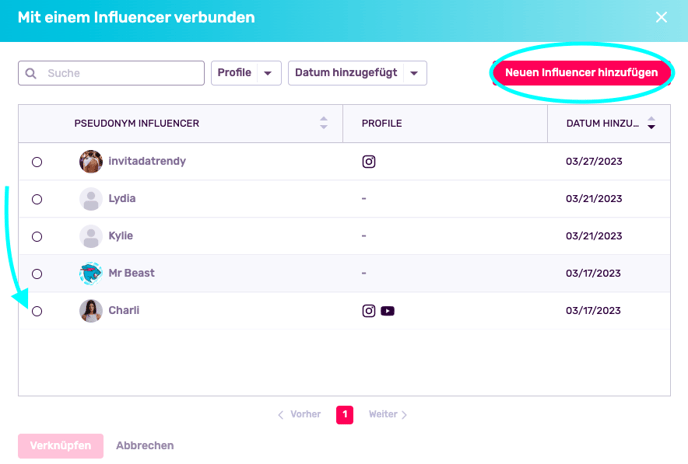
Wie du in unserem Beispiel unten sehen kannst, ist das TikTok-Konto @charlidamelio jetzt mit der Influencerin Charli verknüpft. Klicke auf ihren Alias, um ihre Statistiken und Kontaktinformationen an einem Ort zu sehen.

Vom Tab „Influencer“ aus
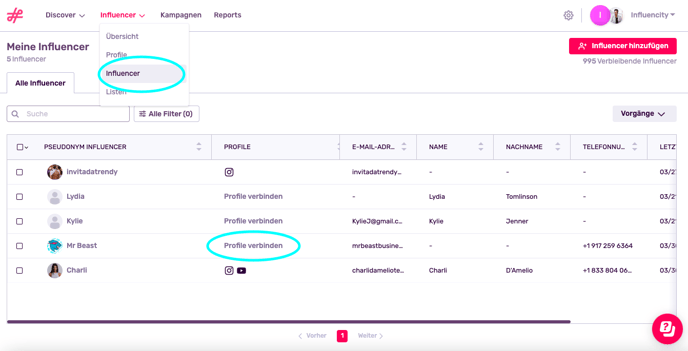
Wähle Influencer, um alle deine Influencer in einer Tabelle angezeigt zu bekommen. Alle nicht verknüpften Influencer werden in der Spalte Profile mit Profile verknüpfen gekennzeichnet. Klicke hier, damit sich das Pop-up-Fenster öffnet.
In diesem Fall haben wir bereits zwei Profile hinzugefügt, die zu dem Influencer Mr. Beast gehören. Wähle sie aus und klicke auf Verknüpfen.
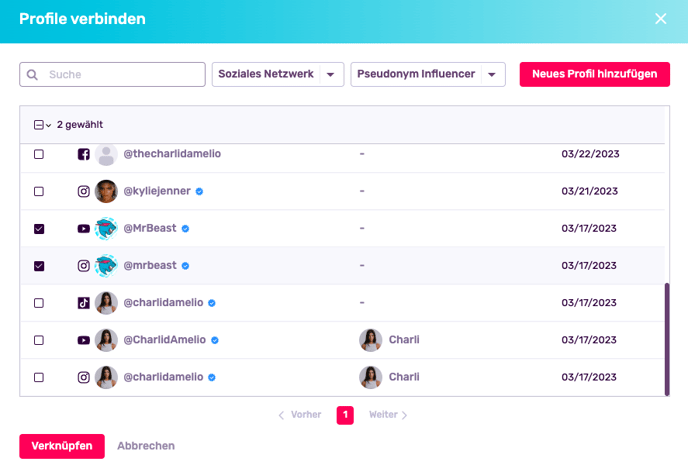
Profile mit einem vorhandenen Influencer verknüpfen
Wenn du bereits Influencer hinzugefügt hast, hast du zwei Möglichkeiten, um weitere Profile hinzuzufügen
- Klicke auf den Tab Profil hinzufügen, um das Fenster wie oben gesehen zu öffnen. Wiederhole dann den Vorgang, indem du entweder vorhandene Profile auswählst oder ein neues hinzufügst.
- Klicke auf der linken Seite auf Verwandte Profile hinzufügen. Diese einfach hinzuzufügenden Profile basieren auf den vorhandenen Profilen, die mit diesem Influencer verknüpft sind. Da wir zum Beispiel bereits @charlidamelio auf Instagram und @CharliAmelio auf YouTube verknüpft haben, werden ihre Konten auf Facebook, Snapchat usw. vorgeschlagen.
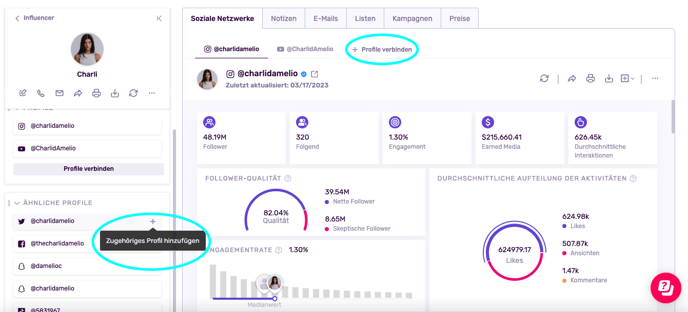
Bitte beachte, dass du zwar Profile von Facebook, Pinterest, Snapchat usw. hinzufügen, diese Social-Media-Konten aber nicht analysieren kannst. Wenn du also Charli‘s Facebook-Konto hinzufügst, kann dieses Profil nicht analysiert werden. Du kannst jedoch Anmerkungen und Preisinformationen zu ihren gesponserten Facebook-Posts hinzufügen.
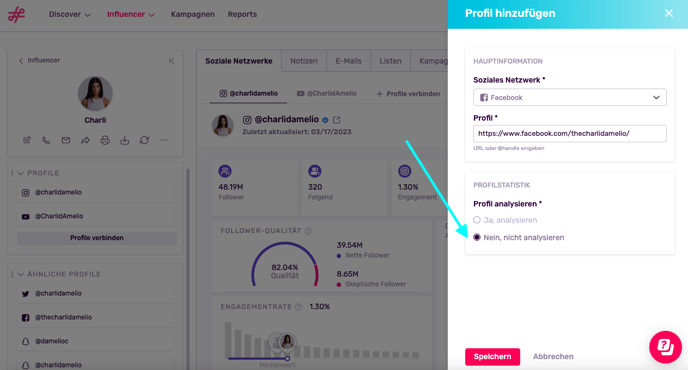
Hinweis: Du kannst alle Profile auf Instagram, TikTok und YouTube analysieren
Warum sollte ich Profile verknüpfen?
Das Speichern von Profilen und Influencern in deinem IRM ist wie das Hinzufügen eines Kontakts auf deinem Handy. Ähnlich wie in einem Telefon sind die Kontakte wertvoller, wenn du alle wichtigen Details speicherst, zum Beispiel E-Mail-Adressen, Notizen, Geburtstage usw.
Genau das bietet dir die Verknüpfung eines Profils mit einem Influencer. Im Folgenden sehen wir uns den Aufbau einer Influencer-Seite an:
Von links aus beginnend:
Informationen über den Influencer – Das sind der Alias, Vorname, Nachname und die Telefonnummer, die du bei der Erstellung dieses Influencers hinzugefügt hast.
E-Mail – E-Mail-Adressen erscheinen, wenn
- du dieses Feld ausfüllst, wenn du diesen Influencer erstellst (falls du ihn bereits kennst und er dir seine E-Mail-Adresse mitgeteilt hat)
- du ein Profil mit einem Influencer verknüpfst (selbst wenn du ein Profil analysiert hast, werden diese Informationen erst angezeigt, wenn du ein Profil mit einem Influencer verknüpft hast)
Profile – Klicke hier, um dieses Social-Media-Konto in einem anderen Fenster zu öffnen. Entferne dieses Profil, indem du auf „x“ klickst.
Verwandte Profile – Füge schnell und einfach ähnliche Profile hinzu. Wenn du zum Beispiel das Instagram-Konto von Kim Kardashian hinzufügst, wird ihre TikTok-Seite hier als empfohlenes Profil angezeigt.
In der Mitte siehst du Folgendes:
Soziale Netzwerke – Alle Profile, die du mit diesem Influencer verknüpft hast. Um Charli‘s YouTube-Statistiken zu sehen, klicke auf diesen Tab.
Notizen – Mach dir eine Notiz zu dieser Zusammenarbeit.
Listen – Lass dir die Listen anzeigen, auf denen der Influencer steht.
Kampagnen – Die Kampagnen, bei denen der Influencer mitwirkt.
Preise – Behalte den Überblick über alle Preise, die du mit diesem Influencer ausgehandelt hast.
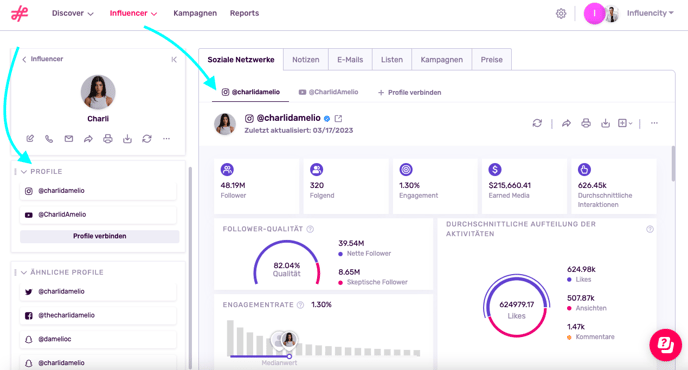
Wie hebe ich die Verknüpfung eines Profils mit einem Influencer auf?
Öffne die Seite eines Influencers und scrolle auf der linken Seite nach unten zu Profile. Dort kannst du neue Profile zuordnen oder bestehende Profile entfernen.
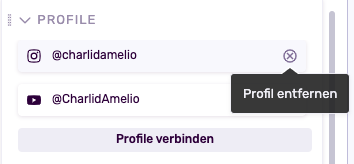
Hinweis: Wenn du ein Profil eines Influencers löschst, wird es nicht aus deinem IRM entfernt. Du hast unter dem Tab „Profile“ weiterhin Zugang zu seinen Metriken.